登録方法
図解でわかりやすい登録手順
1. 入出金・残高明細をタップ
多摩信用金庫アプリを開き「入出金・残高明細」をタップ
以下の手順で口座を登録します。
- 利用口座情報入力
- お客さま情報入力
- 暗証番号入力
- メールアドレス登録
- パスワード登録
- 入出金通知設定
- 設定完了
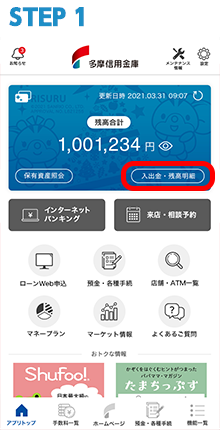
2. 利用口座情報入力
店番・科目・口座番号の入力
利用したい口座の情報を入力します。はじめて利用口座を登録する場合は、メイン口座の登録となります。 店舗番号、口座番号を入力します。科目(普通預金)は既に表示されており、変更はできません。
- 店舗番号は3桁で入力してください。(例:本店=001)
- 科目は普通預金で固定されています。
- 口座番号は普通預金(総合口座)通帳やキャッシュカードに表示された7桁の口座番号を入力してください。
- それぞれを入力したら「次へ」をタップしてください。
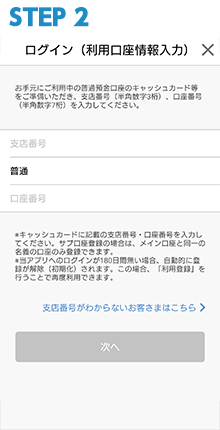
3. お客さま情報入力
お名前、生年月日、電話番号(下4桁)を入力
- お名前は全角カタカナで姓と名の間は全角スペースで区切って入力してください(右図(1)。
- 生年月日を選択して生年月日を西暦で入力してください。iPhone、Androidとも年月日別に指定し「設定」ボタンを押します(右図(2)。
- 金庫お届け電話番号(下4桁)は、たましんに登録した電話番号の下4桁を入力してください(右図(3)。
- 全てを入力したら「次へ」をタップしてください。
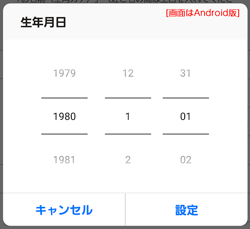
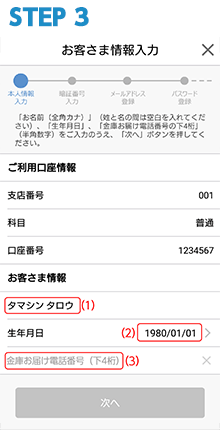
4 暗証番号入力
キャッシュカード暗証番号
利用する口座のキャッシュカード暗証番号(4桁)を入力し「次へ」をタップしてください。

- ※利用口座情報登録入力時に暗証番号を一定回数以上間違えると、自動的に口座ロックがかかり登録ができなくなります。
ロック解除の依頼は、後述のたましんコールセンター宛に電話にて連絡をお願いします。
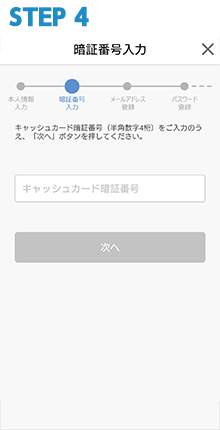
5. メールアドレス登録
メールアドレスを入力
アプリに登録するメールアドレスを入力し「登録」をタップしてください。
入力されたメールアドレスを確認するため、認証コードを送付します。
【info-app@tamashin.net】からメールが受け取れる設定になっているか確認してください。
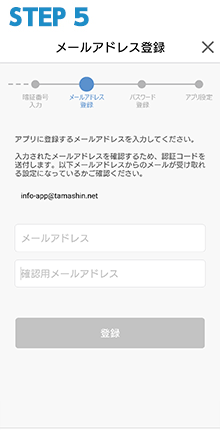
認証コードを入力
登録希望のメールアドレスに送付された認証コードを入力し「確認」をタップしてください。
認証コードが届かない場合は【info-app@tamashin.net】からメールが受け取れる設定になっているか確認し、「再送」をタップしてください。
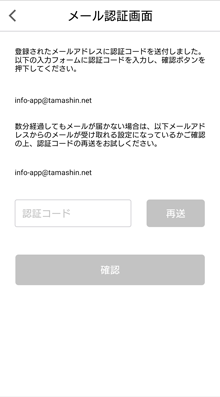
6. パスワード登録
アプリで使用するパスワードを登録
アプリの「残高明細」(預金残高照会・取引明細照会)で使用するパスワードを登録します。パスワード入力省略をオンにすると、パスワードなしで預金残高照会・取引明細照会が利用できます。
- 「残高明細」(預金残高照会・取引明細照会)で使用するパスワード(半角英数8文字〜32文字)を入力してください。
- 確認のため同じパスワードを再度入力してください。
- パスワード入力省略をしたい場合は「パスワード入力省略」をオンにしてください。
- 「登録」をタップしてください。
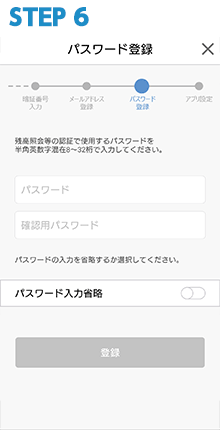
7. 入出金通知設定
日付指定または曜日指定で通知
入出金があった場合にアプリのプッシュ通知でお知らせします。日付または曜日を指定して通知を受けることができます。
- 入出金通知を受ける場合は「入出金通知」をオンにします。
- 日付を指定して通知を受ける場合は「日付指定」をタップし、通知を受ける日付を指定します(最大4日まで)。
- 曜日を指定して通知を受ける場合は「曜日指定」をタップし、通知を受ける曜日を指定します(曜日は1つのみ)。
- 「設定」をタップしてください。
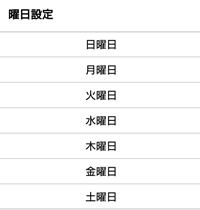
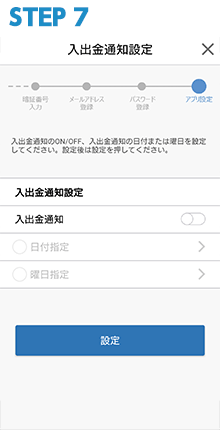
8. 設定完了
「残高明細」(預金残高・取引明細照会が利用できます)
設定が完了しました。「OK」をタップしてメイン画面に戻り「残高明細」(預金残高・取引明細照会)機能を利用してください。
なお、サブ口座を登録する際は預金残高・取引明細照会の画面の右上にある「+」をタップして、上記の手順で新しい預金口座を登録してください。 利用する口座はメイン口座と同一名義となりますので注意してください(メイン口座の店舗とサブ口座の店舗は同一店舗でなくても登録できます)。
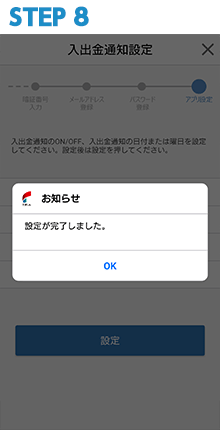
上記の初期設定で設定したログインパスワード、パスワード入力省略、通知設定は設定後も変更可能です。設定を変更する場合は「設定変更」ページをご覧ください。
関連リンク
お問い合わせ
- たましんコールセンター
-
お問い合わせはたましんコールセンターまでお願いします。
0120-1360-99
受付時間:平日9:00〜18:00 - 店舗・ATM検索


















